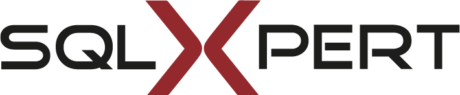Power Query-Dateien können schnell sehr umfangreich werden und da fällt es manchmal schwer, den Überblick zu behalten. Als absoluter Power Query-Fan habe ich mir den Spaß gemacht, ein kleines Management-Studio zu bauen, das beim Arbeiten mit umfangreichen Dateien helfen kann.
Man erhält einen besseren Überblick über die Datei (sehr hilfreich, wenn man fremde Dateien übernimmt):
- auf einen Blick den Code aller Abfragen sehen können
- sehen, welche Abfragen auf welche Unter-Abfragen zugreifen
- Unterschiede zwischen zwei Versionen auf einen Blick erfassen können
Es hilft einem, lästige Aufgaben zu automatisieren:
- automatische Bereinigung der Schrittnamen (Rauten und Leerzeichen entfernen)
- einfache Code-Dokumentation
- diverse Übersetzungen kontrolliert und in einem Gang durchführen
- Dokumentation der Gesamtlösung
Um dieses praktische Tool nutzen zu können, muss man den Power Query-Inhalt leider etwas umständlich herausholen: Die zu analysierende Datei öffnen und über „Send Feedback“ – „Send a frown“ gehen. Jetzt wird automatisch eine E-Mail erzeugt. Diese soll aber nicht abgeschickt werden, wir wollen uns nur den Code der gesamten Datei kopieren und zwar ab „section Section1!“:
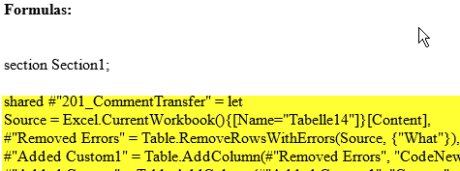
Den Inhalt dann in das Blatt “CodePaste” kopieren und Daten – aktualisieren:

Im Blatt Analyze sieht man daraufhin den Code und kann gut erkennen, auf welche Unter-Abfragen evtl. Bezug genommen wird.
In Spalte C kann man dann eigene Kommentare einfügen, die im Blatt CommentTransfer in ein kopierbares Format umgewandelt werden. Wenn man schon einen kommentierten Code reingeladen hat, diesen aber bearbeiten möchte, ist das kein Problem: Einfach den neuen Kommentar reinschreiben – der alte wird automatisch ersetzt.
Der Code wird nach Abfragename sortiert, dies könnte man bei der Namensvergabe entsprechend berücksichtigen.
Sobald man anfängt, im erweiterten Editor zu arbeiten, wird man schnell merken, wie ungünstig die Standard-Schrittnamen in PQ sind: Aufgrund der Leerzeichen werden hier sehr „schreibunfreudige“ Namen erzeugt. Blatt CleanedStepnames entfernt automatisch alle Leerzeichen sowie sämtliche Rauten, sodass man im Editor wieder effizient arbeiten kann.
Sollte man irgendwelche anderen Übersetzungen vornehmen müssen, um z.B. die Quellen von einer Entwicklungsumgebung auf die Echtumgebung umzustellen, füllt man die entsprechenden Werte einfach in das Blatt tOtherReplacements ein. Im Blatt OtherReplacements erhält man dann den neuen Code.
Um verschiedene Versionen einer Datei zu vergleichen, kopiert man den Code der Vergleichsdatei in das Blatt CodePasteVersion2. Im Blatt VersionComparison kann man sich dann das Ergebnis ansehen: Die beiden Versionen werden nebeneinander dargestellt und abweichende Zeilen farbig markiert:
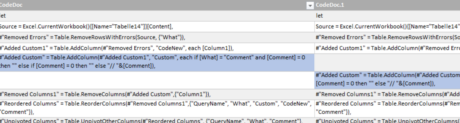
Leider habe ich bislang noch keine Möglichkeit gefunden, den überarbeiteten Code in einem Stück wieder in die ursprüngliche Datei zurück zu übertragen. So muss man leider pro Abfrage den Code kopieren und im erweiterten Editor wieder einfügen. Vielleicht kennt ja einer unserer Leser eine Lösung dafür? Wir freuen uns über kreative und hilfreiche Kommentare!
Es sieht aber so aus, dass mindestens ab Version 2016 eine automatisierte Lösung möglich ist: Dann wird es möglich sein, auf Power Query mit VBA zuzugreifen.
Enjoy & stay queryious! :-)

Weitere Tutorials?
Natürlich haben wir noch mehr wertvolle Tipps rund um Microsoft BI für Sie!